Saznajte više o DVD rezoluciji (pitanja i odgovori)
DVD danas više nije jedna od glavnih ili popularnih medijskih datoteka za pohranu rješenja. No možda ste skupili puno DVD kolekcija i često se bavite njima. U nekim slučajevima morate kopirati DVD-ove u digitalne videozapise radi sigurnosne kopije ili bolje reprodukcije. Također, za neke određene trenutke, željeli biste snimiti ove snimljene videozapise na DVD diskove. Stoga je sasvim potrebno znati više informacija o DVD rezolucija. Puno je važno za vizualno iskustvo.
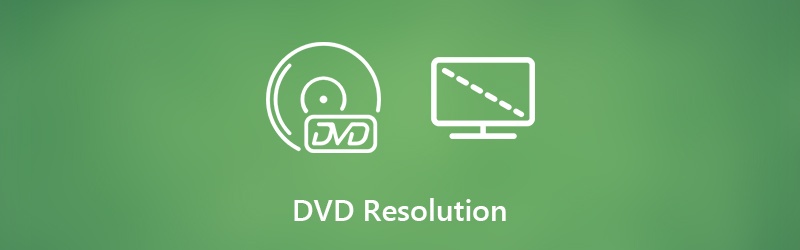
Što se tiče DVD rezolucije, znate li koja je standardna DVD video razlučivost? Kako kopirati DVD u video, zadržavajući izvornu kvalitetu slike i zvuka? Sigurno ima mnogo drugih pitanja o DVD rezolucija. Ovdje u ovom postu prikazat ćemo neke osnovne informacije o razlučivosti DVD-a i pomoći vam da saznate više o DVD-u.
SADRŽAJ STRANICE
Dio 1. Što je standardna DVD razlučivost
DVD je jednom ponudio odličan način za pohranu video i audio datoteka. Sad se sve više i više datoteka pohranjuje na Blu-ray disk. Iako imate velik broj DVD kolekcija, možda nećete obratiti pažnju na DVD rezoluciju. U prvom dijelu želimo vam reći neke osnovne informacije o standardna DVD rezolucija.
DVD rezolucija odnosi se na broj piksela u svakoj dimenziji. Trebali biste znati da je piksel u osnovi osvijetljeni kvadrat koji daje određenu boju. U današnje vrijeme, bilo za slike ili video zapise, više volimo veću rezoluciju. Budući da veća rezolucija može donijeti detaljniju i jasniju sliku. DVD razlučivost je bez sumnje razlučivost DVD-a. To je jedan važan aspekt kvalitete slike DVD diska.
Na tržištu su dostupne dvije standardne DVD rezolucije, 720 × 480 (NTSC, ukupno 345.600 piksela) i 720 × 576 (PAL, ukupno 414.720 piksela). Obje DVD rezolucije dostupne su u omjerima slike 4: 3 i 16: 9. Volimo razgovarati o 4K UHD, 1080p i 720p HD. Ali zapravo, standardna DVD rezolucija je 480p.
Dio 2. Je li moguće snimiti video na DVD u rezoluciji 720p
Podrazumijeva se da ljudi traže veću i veću rezoluciju. Dobivate Blu-ray disk za spremanje 4K UHD i 1080p / 720p HD videozapisa. Kad se vratite svojim starim DVD kolekcijama, možda ćete se zapitati postoji li način na koji možete povećati razlučivost DVD-a i napraviti DVD u 720p ili 1080p?
Istina je da, kad narežete DVD s 1080p / 720p HD video zapisima, alat za DVD snimač / kreator automatski će ga snimiti na standardnu DVD rezoluciju. To znači da će HD videozapisi preći na DVD 480p rezoluciju. Ne možete jednostavno dobiti 720p DVD snimanjem 720p HD video zapisa. Dakle, neće biti pomoći za bolje vizualne efekte za snimanje 720p DVD-a.
Dio 3. Kako kopirati DVD u video s najboljom DVD rezolucijom
Kad snimite video na DVD disk, DVD video razlučivost zadržat će 480p. Iako će stvar biti malo drugačija ako želite kopirati DVD na video. Vjerojatnije je da ćete dobiti nižu izlaznu razlučivost.
Kako biste osigurali kopiranje DVD-a u videozapis najbolje rezolucije, ovdje toplo preporučujemo profesionalca Vidmore DVD čudovište za tebe. Posebno je dizajniran za izdvajanje videozapisa s DVD diska i njihovo spremanje s točno originalnom kvalitetom slike.
- Moćan algoritam dešifriranja DVD-a za kopiranje DVD-a u video s najboljom rezolucijom.
- Jednostavno pretvorite bilo koji DVD, DVD mapu i ISO datoteku u HD / SD video visoke kvalitete.
- Rješenje jednim klikom za kopiranje cjelokupnog DVD sadržaja 10 puta bržom brzinom.
- Uredite DVD poput obrezivanja / obrezivanja / rotiranja / spajanja, dodajte nove titlove / audio zapis / vodeni žig, prilagodite izlaznu sliku / zvučne efekte i još mnogo toga.

Korak 1. Prvo, možete besplatno preuzeti i instalirati ovaj DVD ripper na svoje računalo. Možete dvaput kliknuti gornji gumb za preuzimanje, a zatim slijedite upute na zaslonu da biste ga instalirali.
Stavite DVD disk u DVD upravljački program računala. Ako vaše računalo nije opremljeno DVD upravljačkim programom, tijekom ovog koraka morate povezati vanjski tvrdi upravljački program.
Korak 2. Klikni na Ripper značajka u gornjem središnjem dijelu kada uđete u glavno sučelje. Pritisnite Umetnite DVD , a zatim odaberite Umetnite DVD disk za uvoz DVD diska s padajućeg popisa.

3. korak. Obično će na jednom DVD disku biti nekoliko video datoteka. Prije kopiranja DVD-a možete odabrati one koje želite spremiti kao video datoteke. Tada sve što trebate je odabrati pravi izlazni format za njega.
Tamo se nude svi popularni video formati, poput MP4, MOV, AVI, MKV, MPG, FLV i još mnogo toga. Ovdje možete jednostavno odabrati MP4 kao ciljni format. Zatim kliknite Prilagođeni profil mogućnost uređivanja profila i odabira prikladne razlučivosti ovdje.
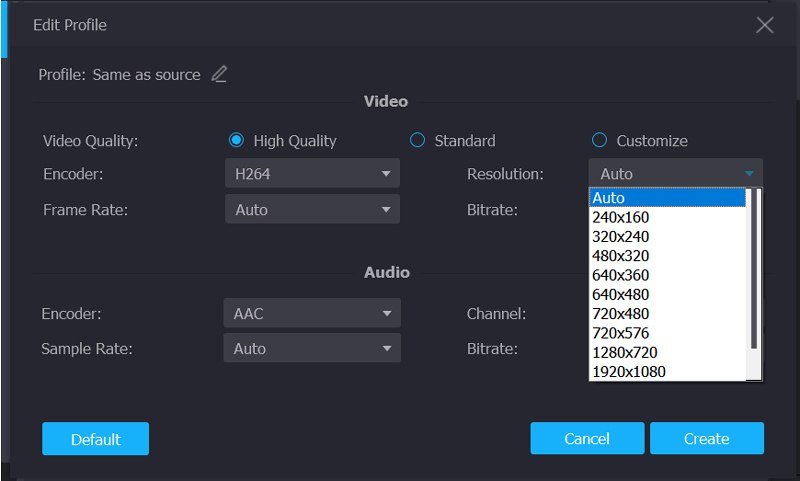
Zaključak
Nakon čitanja ove stranice možete saznati više informacija o DVD rezolucija. Možete znati koja je standardna DVD razlučivost i je li potrebno narezati 720p vrstu DVD diska. Štoviše, možete dobiti jednostavan način kopiranja DVD-a u videozapis s najboljom DVD rezolucijom. Ostavite nam poruku u dijelu za komentare ako i dalje imate pitanja.


